Voetnoten en eindnoten zijn beide notatie- en verwijzingssystemen die worden gebruikt om extra informatie in een document op te nemen zonder de hoofdtekst te onderbreken. Hoewel ze vergelijkbaar zijn, zijn er enkele belangrijke verschillen tussen voetnoten en eindnoten.
Voetnoten:
- Voetnoten worden onder aan de pagina geplaatst waar de verwijzing naar de notitie wordt gemaakt.
- Ze worden meestal gebruikt om bronnen te citeren, uitleg of definities toe te voegen, opmerkingen te maken of extra informatie te verstrekken die direct relevant is voor de tekst op die specifieke pagina.
- Voetnoten worden genummerd en elke genummerde verwijzing in de tekst correspondeert met een bijbehorende voetnoot onder aan de pagina.
Eindnoten:
- Eindnoten worden aan het einde van het document geplaatst, meestal op een aparte pagina.
- Ze worden gebruikt om uitgebreidere opmerkingen, citaten, bibliografische informatie of andere referenties te geven die niet specifiek gerelateerd zijn aan een bepaalde pagina, maar eerder aan het hele document of een specifieke sectie.
- In tegenstelling tot voetnoten, worden eindnoten genummerd of gemarkeerd in de tekst zelf met een verwijzingsteken (bijvoorbeeld een cijfer in superscript).
Zowel voetnoten als eindnoten zijn handige middelen om extra informatie te verstrekken, bronnen te citeren of commentaar toe te voegen aan je documenten. De keuze tussen voetnoten en eindnoten hangt af van de specifieke behoeften en vereisten van uw document.
In Microsoft Word kunt u voetnoten en eindnoten eenvoudig toevoegen aan uw documenten. Volg daarvoor onderstaande stappen:
Plaats de cursor op de positie waar u de voetnoot wilt invoegen.
Ga naar het tabblad “Verwijzingen” in de menubalk bovenaan en klik op het pijltje rechts onder in de Voetnoten sectie. Dit opent het dialoogvenster “Voetnoot en eindnoot”.
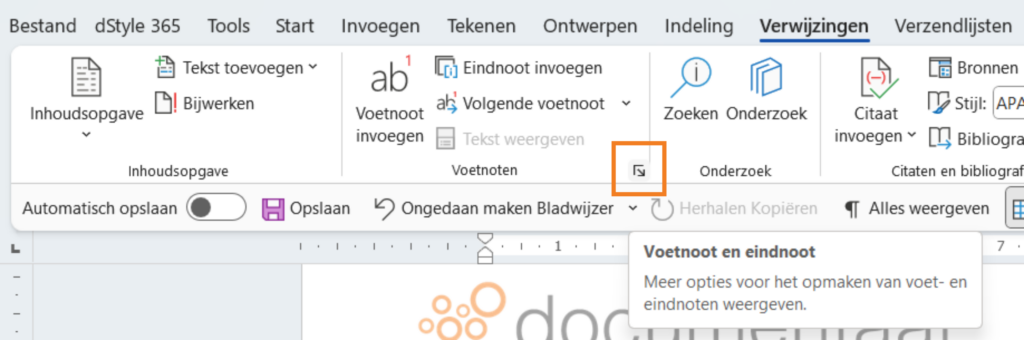
In het dialoogvenster kunt u kiezen tussen het plaatsen van een “Voetnoot” (onder aan de pagina) of een “Eindnoot” (aan het einde van het document).
Kies het gewenste type voetnoot en selecteer de juiste opties, zoals het formaat van de nummering of het symbool dat wordt gebruikt.
Klik op “Invoegen” om de voetnoot in te voegen. Er wordt automatisch een genummerde of gemarkeerde verwijzing ingevoegd op de positie waar u de cursor had geplaatst.
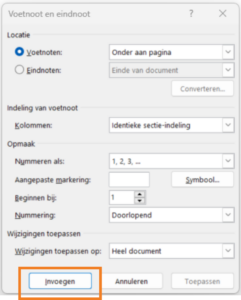
Ga naar de onderkant van de pagina (of naar het einde van het document, afhankelijk van het type voetnoot dat u heeft gekozen) om de voetnoottekst toe te voegen. Typ de gewenste informatie of plak de gekopieerde tekst of verwijzingen in de voetnootsectie.
Na het invoegen van voetnoten past Word automatisch de nummering aan als u extra voetnoten toevoegt of verwijdert. U kunt ook de opmaak van de voetnoten aanpassen, zoals de lettergrootte, het lettertype en de inspringing.
dStyle365/LegalWord365
In dStyle365/LegalWord365 hebben we het invoegen van een voetnoot onder aan de pagina nóg eenvoudiger gemaakt door het op te nemen in ons lint.

Klik simpelweg op de voetnootknop om deze direct op de locatie van de cursor in te voegen. Naast de voetnoot knop hebben we ook andere vaak gebruikte functies toegevoegd zoals het plakken van tekst zonder opmaak, het nummeren van een genummerde lijst opnieuw starten met 1 en het invoegen van een content control. Beweeg uw muis over de verschillende knoppen om te zien wat ze doen en hoe ze u kunnen helpen met het creëren van uw document.

Het gebruik van voetnoten in Microsoft Word kan uw documenten professioneler en beter georganiseerd maken, vooral als u veel verwijzingen of extra informatie hebt die u wilt opnemen zonder de hoofdtekst te onderbreken.
Zie voor meer informatie ook de site van onze partner Microsoft: